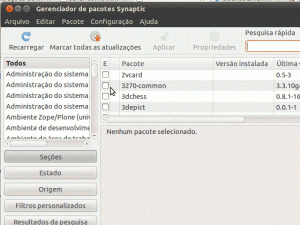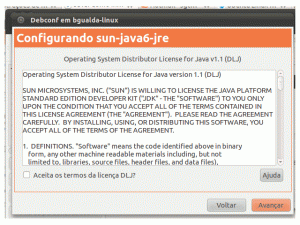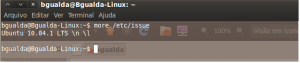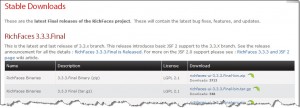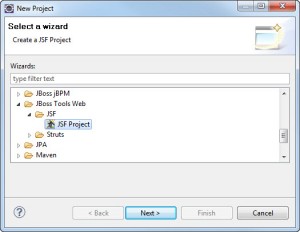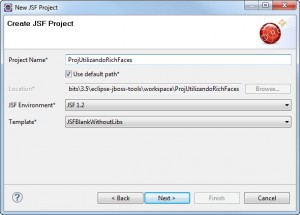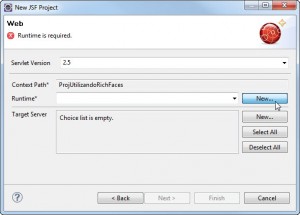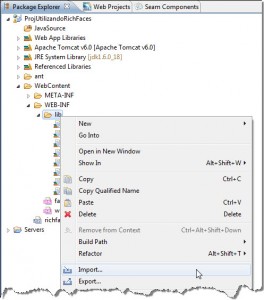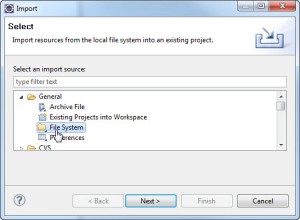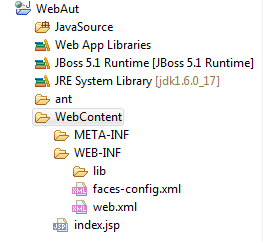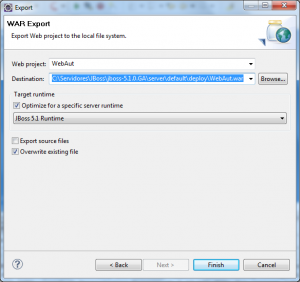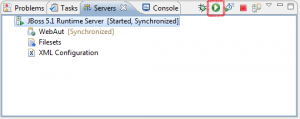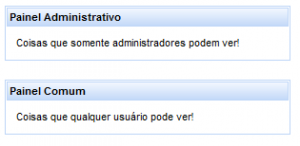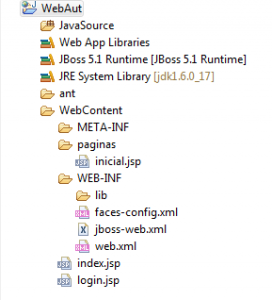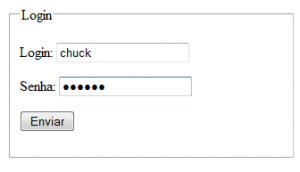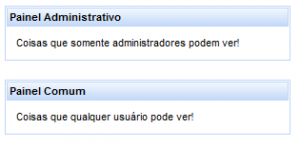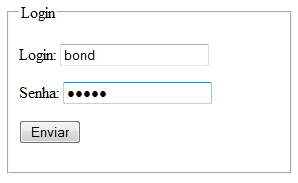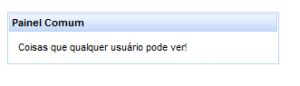Olá galera! Vamos a mais um post. Como venho realizando estudos sobre JBOSS, JSF e RICHFACES, resolvi compartilhar um pouco do meu aprendizado com vocês.
Este post ensina como configurar o richfaces em uma aplicação JSF, criando um exemplo que está disponível na internet e já é conhecido por muitos.
RICHFACES
O richfaces é uma biblioteca de componentes para aplicações web que utilizando o framework JSF. Seus componentes são dividos em duas bibliotecas de tags: a RichFaces, que fornece temas (skin) e Ajax4jsf Component Development Kit (CDK).
Para criarmos uma aplicação Web usaremos o Eclipse como plataforma. Caso não tenho o Eclipse em seu computador, segue endereço para download:
http://www.eclipse.org/downloads/
e selecione o link Eclipse IDE for Java EE Developers. Após o término do download, descompacte em um local desejado. Ex.: C:\eclipse.
Após definir o local do Eclipse, abra-o para que possamos configurar o plugin JBOSS Tools. Com o Eclipse aberto, vá no menu: Help>Intall New Software. Clique no botão Add, na tela seguinte no campo Name: digite JBoss Tools e em Location: insira o link http://download.jboss.org/jboostools/updates/stable/galileo. Prossiga até baixar e instalar o plugin. Ao término, reinicie o Eclipse para continuarmos.
Vamos agora fazer o download do RichFaces, segue endereço: http://www.jboss.org/richfaces/download/stable. A versão que será utilizada é a RichFaces 3.3.3. Contudo, as versões mais recentes podem ser usadas sem problema, desde que seja compatível com o framework JSF 1.2.
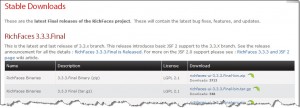
Bibliotecas do RichFaces
Ao término do download, descompacte o arquivo zip em seu computador, como padrão, descompactei o meu em C:\. Após escolhido o local, entre no diretório lib e veja se há os seguintes arquivos:
- richfaces-api-3.3.3.Final
- richfaces-impl-3.3.3.Final
- richfaces-impl-jsf2-3.3.3.Final
- richfaces-ui-3.3.3.Final
Vamos agora começar a criação do nosso projeto. Com o Eclipse aberto, vá em File>New>Project. Na caixa que surgir, vá até JBoss Tools Web>JSF>JSF Project e clique no botão Next.
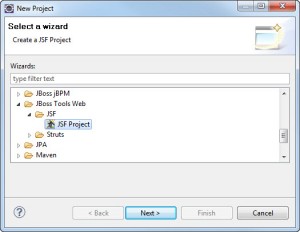
Na etapa seguinte, digite um nome para o projeto em: Project Name. Feito, clique em Next.
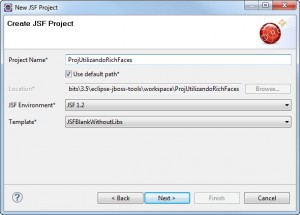
Na terceira parte, será onde iremos definir em qual servidor será executado. No nosso caso, iremos utilizar o JBOSS, caso ele não apareça na Runtime clique no botão New para carregá-lo.
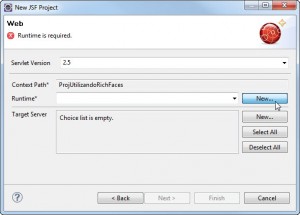
Importando as Bibliotecas
Agora iremos importar as bibliotecas RichFaces. Com o botão direito do mouse, clique sobre o diretório lib que encontra-se dentro do diretório WEB-INF e selecione a opção import.
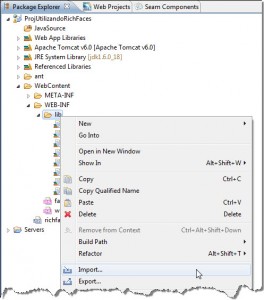
Na próxima caixa de diálogo que surgir, General>File System e clique em Next.
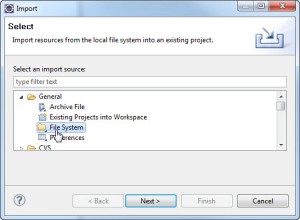
A seguir, clique no botão Browse e selecione o local onde está localizado as bibliotecas RichFaces. Selecione todas as bibliotecas que listamos acima.
Vamos agora configurar o RichFaces no deployment descriptor
No arquivo web.xml vamos fazer as configurações necessárias para ter suporte ao RichFaces.
<?xml version="1.0"?>
<web-app version="2.5" xmlns="http://java.sun.com/xml/ns/javaee"
xmlns:xsi="http://www.w3.org/2001/XMLSchema-instance"
xsi:schemaLocation="http://java.sun.com/xml/ns/javaee
http://java.sun.com/xml/ns/javaee/web-app_2_5.xsd">
<display-name>WebAut</display-name>
<context-param>
<param-name>javax.faces.STATE_SAVING_METHOD</param-name>
<param-value>server</param-value>
</context-param>
<context-param>
<param-name>org.richfaces.SKIN</param-name>
<param-value>blueSky</param-value>
</context-param>
<context-param>
<param-name>org.richfaces.CONTROL_SKINNING</param-name>
<param-value>enable</param-value>
</context-param>
<filter>
<display-name>RichFaces Filter</display-name>
<filter-name>richfaces</filter-name>
<filter-class>org.ajax4jsf.Filter</filter-class>
</filter>
<filter-mapping>
<filter-name>richfaces</filter-name>
<servlet-name>Faces Servlet</servlet-name>
<dispatcher>REQUEST</dispatcher>
<dispatcher>FORWARD</dispatcher>
<dispatcher>INCLUDE</dispatcher>
</filter-mapping>
<listener>
<listener-class>com.sun.faces.config.ConfigureListener</listener-class>
</listener>
<!-- Faces Servlet -->
<servlet>
<servlet-name>Faces Servlet</servlet-name>
<servlet-class>javax.faces.webapp.FacesServlet</servlet-class>
<load-on-startup>1</load-on-startup>
</servlet>
<!-- Faces Servlet Mapping -->
<servlet-mapping>
<servlet-name>Faces Servlet</servlet-name>
<url-pattern>*.jsf</url-pattern>
</servlet-mapping>
<welcome-file-list>
<welcome-file>index.jsp</welcome-file>
</welcome-file-list>
</web-app>
Agora, vamos criar uma página com o nome index.jsp da raiz do diretório web. Caso não saiba como inserir um arquico JSP, vá até o diretório WebContent e clique com o botão direito do mouse, em seguida clique em New>JSP File, conforme figura abaixo:
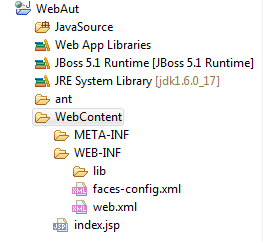
Edite este página para que fique da seguinte forma:
<!doctype html public "-//w3c//dtd html 4.0 transitional//en">
<html>
<head></head>
<body>
<jsp:forward page="/paginas/inicial.jsf" />
</body>
</html>
Agora crie um diretório chamado páginas na raiz do diretório Web e dentro dele um arquivo JSP com o nome inicial.jsp. Dentro deste arquivo insira o seguinte conteúdo:
<%@ taglib uri="http://richfaces.org/rich" prefix="rich"%>
<%@ taglib uri="http://java.sun.com/jsf/html" prefix="h" %>
<%@ taglib uri="http://java.sun.com/jsf/core" prefix="f" %>
<html>
<f:view>
<head>
<title></title>
</head>
<body>
<div style="width: 300px;">
<h:form id="formExemplo">
<rich:panel header="Painel Administrativo">
Coisas que somente administradores podem ver!
</rich:panel>
<rich:spacer height="20"/>
<rich:panel header="Painel Comum">
Coisas que qualquer usuário pode ver!
</rich:panel>
</h:form>
</div>
</body>
</f:view>
</html>
Neste momento o projeto deve estar da seguinte forma:

Agora vamos testar o que fizemos até o momento, é nesse ponto que podemos testar se tudo está correto.
Para isso, exporte o projeto com um arquivo war e salve-o no diretório deploy do servidor (JBOSS), conforme abaixo:
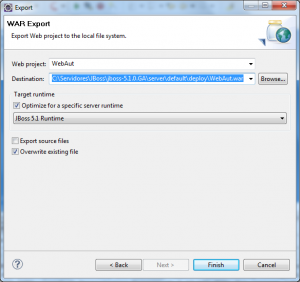
Inicialize o servidor através da opção Servers do Eclipse:
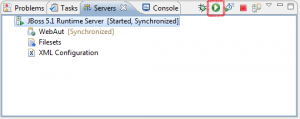
Ou se preferir, pode executar o servidor indo até o diretório onde encontra-se o JBOSS e acesse o arquivo run.bat que encontra-se dentro de bin.
Com o servidor iniciado, acesse http://localhost:8080/WebAut/. Verifique se o resultado obtido é conforme o apresentado abaixo:
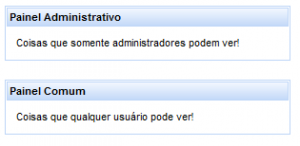
Se tudo estiver OK, maravilha. Agora vamos implementar o que fizemos até agora. Para isso, vamos precisar de uma banco de dados, neste exemplo iremos trabalhar com o MySQL.
Implementando do Banco de Dados
Crie uma base de dados chamada “credencial” conforme estrutura a seguir:
create table users (
user_name varchar(15) not null primary key,
user_pass varchar(15) not null
);
create table user_roles (
user_name varchar(15) not null,
role_name varchar(15) not null,
primary key (user_name, role_name)
);
Insira os seguintes valores:
insert into users (user_name, user_pass) values ('chuck', 'norris');
insert into users (user_name, user_pass) values ('bond', 'james');
insert into user_roles (user_name, role_name) values ('chuck', 'MASTER');
insert into user_roles (user_name, role_name) values ('bond', 'COMMON');
Agora é necessário efetuar algumas configurações no JBOSS, para isso, pare de executar o servidor.
Então abra o wordpad salve-o com o nome webaut-ds.xml dentro do diretório deploy do JBOSS (C:/JBOSS/server/default/deploy). Há duas coisas que deve-se atentar, primeiro, o sufixo -ds é obrigatório, segundo, o conteúdo apresentado abaixo deverá ser alterado conforme os dados de sua conexão.
<datasources>
<local-tx-datasource>
<jndi-name>WebAutDS</jndi-name>
<connection-url>jdbc:mysql://localhost:3306/credencial</connection-url>
<driver-class>com.mysql.jdbc.Driver</driver-class>
<user-name>root</user-name>
<password>mysql</password>
<metadata>
<type-mapping>mySQL</type-mapping>
</metadata>
</local-tx-datasource>
</datasources>
Esta é a configuração é o datasource da aplicação, sendo usada pelo módulo que fará a autenticação de usuário.
Seguindo, localize o arquivo login-config.xml dentro do diretório conf do JBOSS (C:/JBOSS/server/default/conf) e adicione a ele o seguinte código:
<application-policy name = "WebAutRealm">
<authentication>
<login-module code = "org.jboss.security.auth.spi.DatabaseServerLoginModule"
flag = "required">
<module-option name = "dsJndiName">java:/WebAutDS</module-option>
<module-option name = "principalsQuery">select user_pass from users where user_name=?</module-option>
<module-option name = "rolesQuery">select role_name, 'Roles' from user_roles where user_name=?</module-option>
</login-module>
</authentication>
</application-policy>
Esta configuração é responsável por autenticar os usuários da aplicação. Isto é feito através da móduto do datasource que foi criado anteriormente, assim, ele permite a conexão com o banco de dados e realiza as consultas das credenciais com os SQL’s informadas. Logo, a configuração será referenciada na aplicação através do seu nome (WebAutRealm) através das configurações que serão feitas a seguir.
Antes de continuarmos, será necessário copiar um driver JDBC para o MySQL no diretório lib do JBOSS (C:/JBOSS/server/default/lib). Caso não possua o driver, segue link para download: http://dev.mysql.com/downloads/connector/j/
Prosseguindo….
Vamos criar um arquivo jboss-web.xml dentro do diretório WEB-INF e configure-o da seguinte forma:
<?xml version="1.0" encoding="UTF-8"?>
<jboss-web>
<security-domain>java:/jaas/WebAutRealm</security-domain>
</jboss-web>
Repare que nesse ponto estamos utilizando o JNDI da configuração que criamos a pouco.
Agora, abra p web.xml para que possamos fazer as últimas alterações.
- Neste primeiro ponto identifico quais recursos estarão protegidos e quais recuros estarão disponíveis para cada perfil. Neste caso, estou informnando que todo o conteúdo (/*) está seguro, e que os perfis MASTER e COMMON terão acesso:
<security-constraint>
<web-resource-collection>
<web-resource-name>Area Restrita</web-resource-name>
<url-pattern>/*</url-pattern>
<http-method>POST</http-method>
<http-method>GET</http-method>
</web-resource-collection>
<auth-constraint>
<role-name>MASTER</role-name>
<role-name>COMMON</role-name>
</auth-constraint>
</security-constraint>
- Agora iremos informar que o método de login será através de um formulário web:
<!-- METODO DE LOGIN PARA VALIDACAO DE ACESSO -->
<login-config>
<auth-method>FORM</auth-method>
<form-login-config>
<form-login-page>/login.jsp</form-login-page>
<form-error-page>/login.jsp</form-error-page>
</form-login-config>
</login-config>
- Aqui informaremos os perfis de acesso:
<!-- ROLES -->
<security-role>
<role-name>MASTER</role-name>
</security-role>
<security-role>
<role-name>COMMON</role-name>
</security-role>
Crie um arquivo login.jsp no diretório Web, e insira o seguinte código:
<html>
<head>
<meta http-equiv="Content-Type" content="text/html; charset=iso-8859-1">
</head>
<body>
<form method="post" action="j_security_check">
<fieldset>
<legend>Login</legend>
<p>
<label for="form-login">Login:</label>
<input type="text" name="j_username" id="form-login" />
</p>
<p>
<label for="form-senha">Senha:</label>
<input type="password" name="j_password" id="form-senha" />
</p>
<p>
<input type="submit" value="Enviar" />
</p>
</fieldset>
</form>
</body>
</html>
Para finalizar, altere a página inicial.jsp inserindo as seguintes informações:
<h:form id="formExemplo">
<rich:panel header="Painel Administrativo"
rendered="#{rich:isUserInRole('MASTER')}">
Coisas que somente administradores podem ver!
</rich:panel>
<rich:spacer height="20"/>
<rich:panel header="Painel Comum"
rendered="#{rich:isUserInRole('MASTER, COMMON')}">
Coisas que qualquer usuário pode ver!
</rich:panel>
</h:form>
<pre>
Este é o ponto em que será feita a verificação se o usuário possui a permissão requerida, onde o “rendered” na tag indica se deve ou não ser apresentada. E o rich:isUserInRole verifica se o usuário logado possui a autorização requerida. Assim, o conteúdo somente será apresentado se o usuário tiver autorização para tal requisição.
Neste momento, seu projeto deve apresentar a seguinte característica:
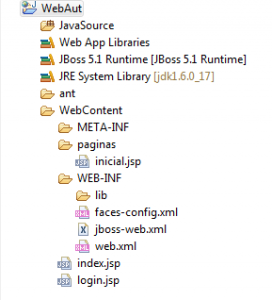
Tudo OK, então gere o war novamente da aplicação, conforme feito anteriormente. Apague os diretórios work e temp que no diretório default do JBOSS (C:\JBOSS\server\default).
Então inicie o servidor, quando ele já estiver startado, acesse a aplicação e verifique se a tela abaixo irá aparecer:
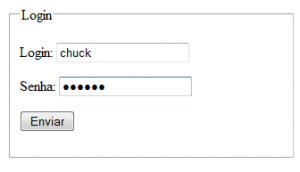
Assim, para o chuck norris deverá aparecer a seguinte tela:
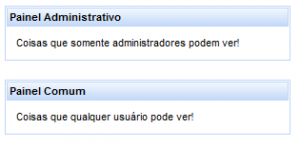
Depois, reinicie o servidor e entre com o login james bond:
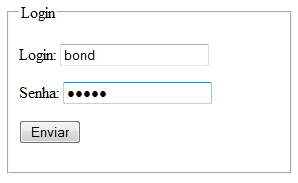
E veja se a tela abaixo será apresentada:
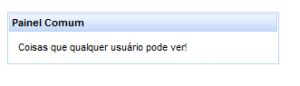
Bom galera, no momento é isso ai. Espero que tenha ajudado vocês.
Arquivado em Desenvolvimento | 7 Comentários »